excel导入外部数据时出错的解决方法 解决excel导入外部数据出错的方法
时间:2017-07-04 来源:互联网 浏览量:1703
今天给大家带来excel导入外部数据时出错的解决方法,解决excel导入外部数据出错的方法,让您轻松解决问题。
在使用2007版excel导入外部数据时,有时会出现这样一段话:“该web查询未返回任何数据。若要更改该查询,请单击‘确定‘,再单击编辑栏上名称框中的箭头,然后单击用于web查询的外部数据区域名称,右键单击所选内容,最后单击’编辑查询‘。”相信很多人看到这段话都摸不着头脑,不知怎么办,今天就为大家详细的说一下这个怎么解决。具体方法如下:
1打开表格后,启用“数据连接”功能,如果出现上述所说的情况,按照提示,先点击“确定”。再单击编辑栏上名称框中的箭头,这个箭头下的数据也就是外部数据导入的区域,如图;
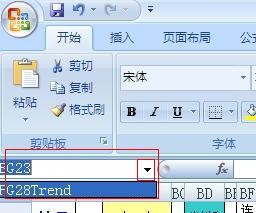 2
2
上一步完成后,也就选中了要导入数据的区域,接下来就把数据导入到这里就行。找到顶部的“数据”选项,点击下面的“连接”按钮;
 3
3
在出现的“工作簿连接”对话框,找到右侧的“属性”,打开;
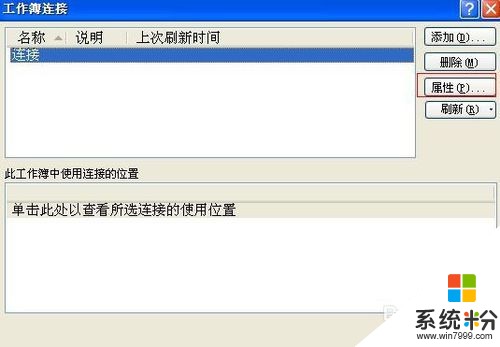 4
4
接下来是“连接属性”对话框,找到途中所示的“定义”,点击打开;
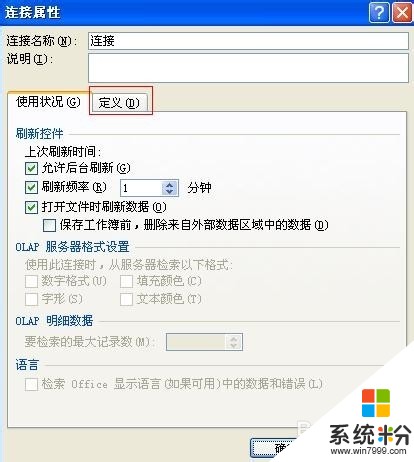 5
5
还是同一个对话框,在“定义”的下面,可以看到我们苦苦寻觅的“编辑查询”了,接下来就可以打开外部网站,导入想要导入的数据了;
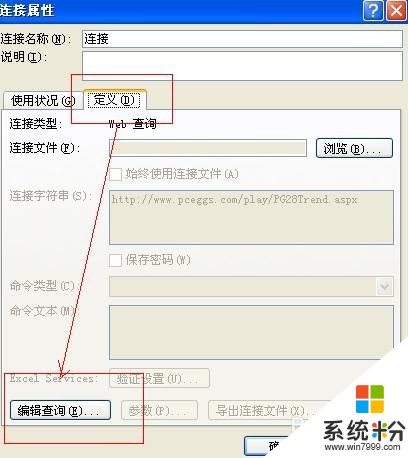 6
6
点击“编辑查询”以后,就会打开网站,登录你要导入数据的网站,然后找到要导入的区域,在该区域的左上角会有按钮,点击一下,变成对号就算是选中了,如图。然后点击下面的“导入”,即可导入数据;
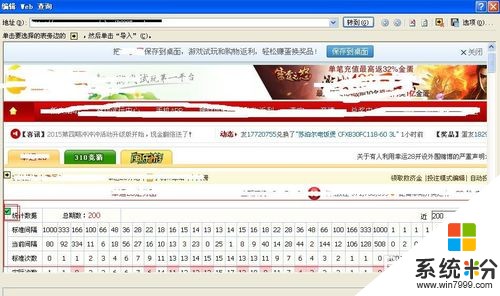 7
7
点击“导入’之后,回到”连接属性“的界面,点击”确定“即可。并将“工作簿连接”对话框关闭,此时就算大功告成了,刷新excel即可(可以设置自动刷新)。
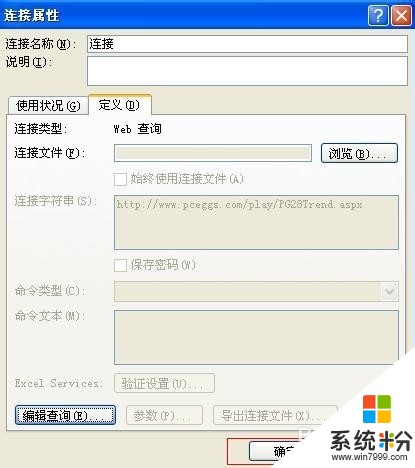
以上就是excel导入外部数据时出错的解决方法,解决excel导入外部数据出错的方法教程,希望本文中能帮您解决问题。
我要分享:
相关教程
- ·求教为什么excel导入外部数据出错 excel导入外部数据图文教程
- ·Oracle如何导出导入表及数据|oracle数据库导入导出的方法
- ·excel导入外汇牌价的方法 excel导入外汇牌价时时更新的方法
- ·怎样使用SSMS管理器导出数据表 用SSMS管理器导出数据表的方法
- ·excel表格数据填入word表格 Excel表格内容导入Word表格
- ·Excel怎样输入指数|Excel输入指数的解决方法
- ·戴尔笔记本怎么设置启动项 Dell电脑如何在Bios中设置启动项
- ·xls日期格式修改 Excel表格中日期格式修改教程
- ·苹果13电源键怎么设置关机 苹果13电源键关机步骤
- ·word表格内自动换行 Word文档表格单元格自动换行设置方法
电脑软件热门教程
- 1 不开微信收不到消息 微信打不开收不到信息
- 2 怎麽利用磁盘整理为系统节省空间,利用磁盘整理为系统节省空间的方法
- 3 戴尔笔记本重装系统怎么设置启动项
- 4索尼VAIO笔记本怎么调整亮度对比 索尼VAIO笔记本调整亮度对比的方法
- 5windows关闭tcp端口 Windows防火墙关闭TCP / UDP端口的方法
- 6Win7系统之家恢复被误删的winsock网络故障教程
- 7iPhone5连接WIFI的详细教程 iPhone5连接WIFI的图文教程
- 8笔记本摄像头反了如何调过来 华硕笔记本摄像头反了解决的方法
- 9华为matebook怎么一键还原 华为MateBook如何恢复出厂设置
- 10我的世界如何解决没有红石中继器 解决我的世界没有红石中继器的方法
